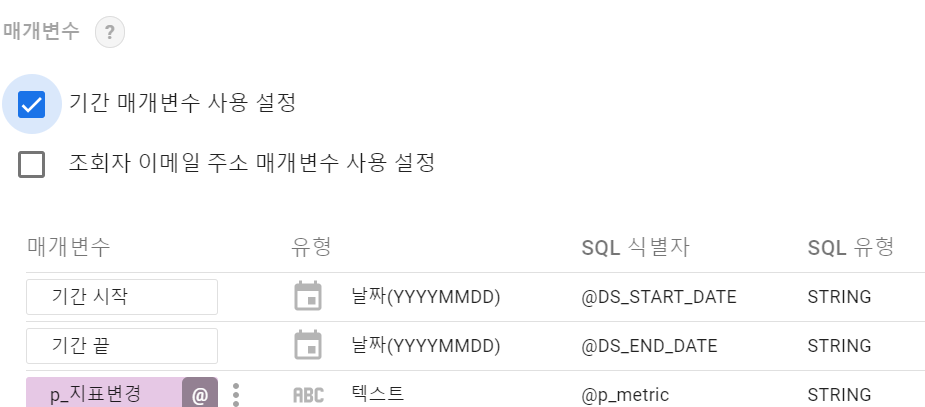- 상단에
태마 및 레이아웃사용
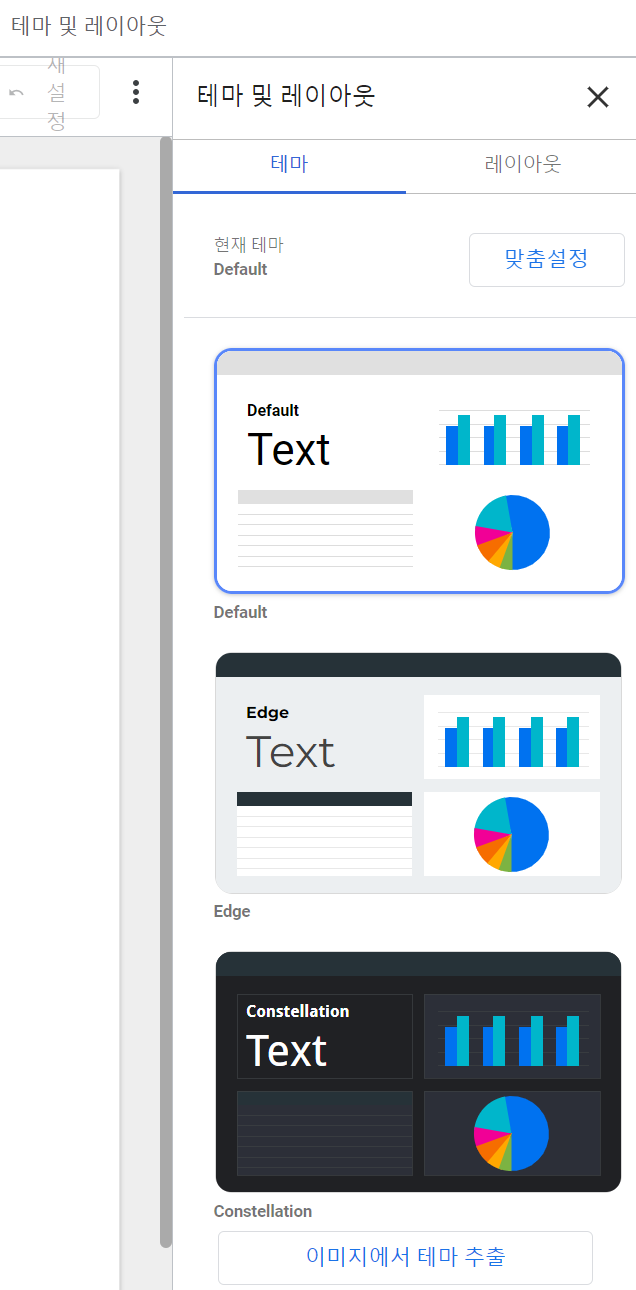
- 데이터 필드에서 스코어카드로 생성하고 싶은 필드를 캔버스로 드래그앤드랍
- 사이즈 조정해주고 복사/붙여넣기로 나머지 스코어카드도 생성
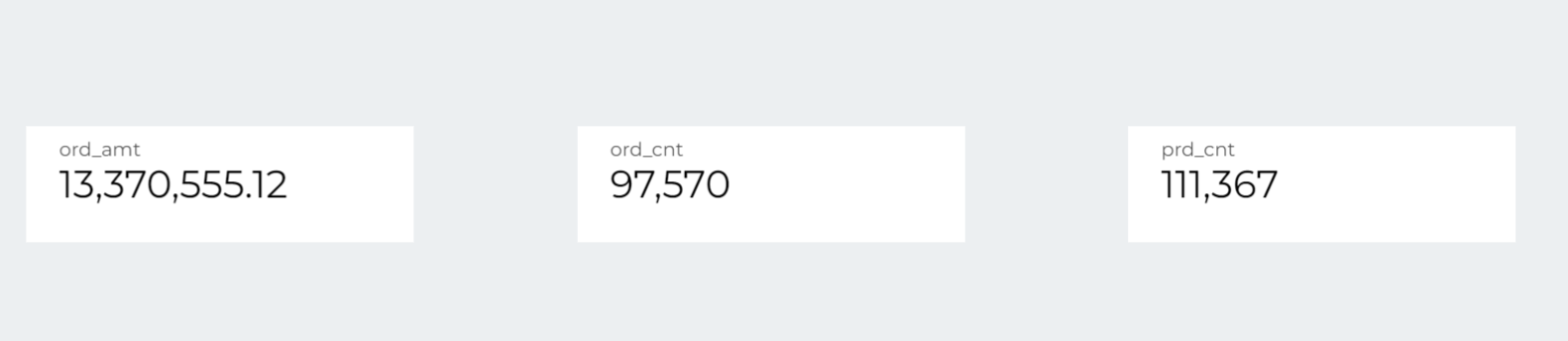
- 스코어카드 3개를 드래그로 한번에 선택 후 상단
정렬→ 펼치기 → 가로 - 일정한 가로비율로 정리됨
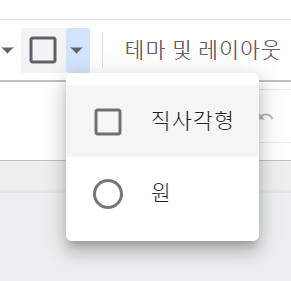
- 직사각형 추가 후 흰색으로 변경
- 우클릭하면 주문 → 맨뒤로 보내기 설정가능
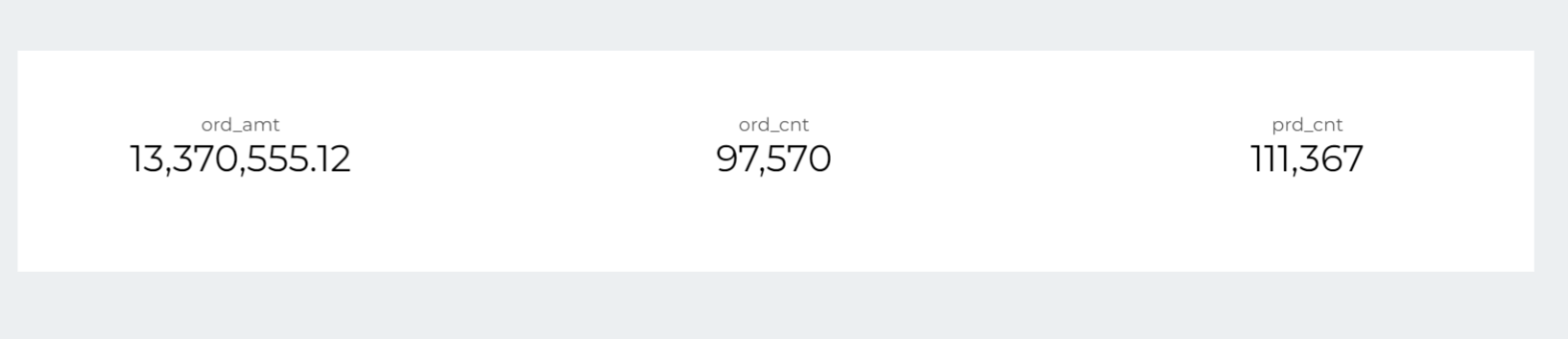
- 위와 같이 좀 더 깔끔한 디자인으로 변경가능
- 매출합을 볼 수 있는 시계열 차트도 생성
- 주별로 요약정보를 확인할 수 있도록 컨트롤 생성
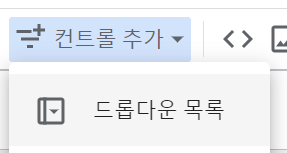
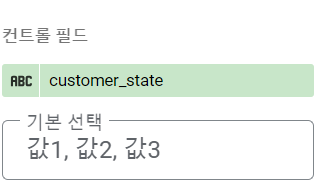
- 컨트롤 필드를 customer_state로 변경
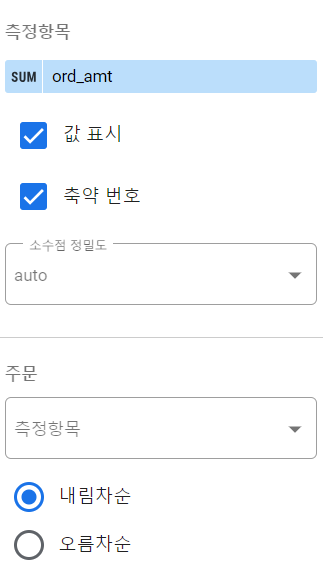
- 위처럼 측정항목을 매출합으로 바꿔주면 컨트롤필드안에 필터 순서가 매출합 내림차순으로 변경됨
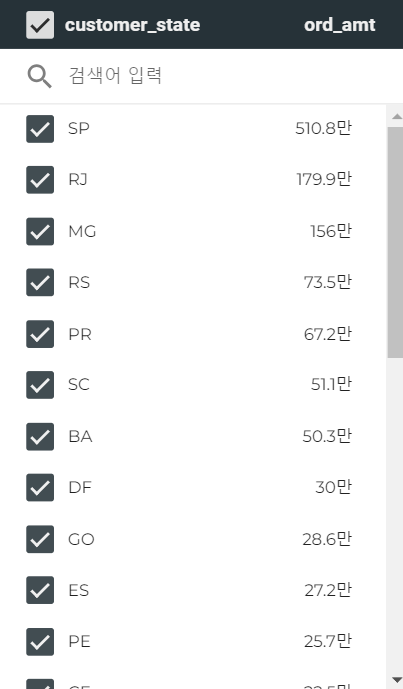
- 이번엔 도시별매출을 확인할 수 있는 테이블 생성
- 측정기준을 customer_city로 변경
- 도시별 비중을 확인할 수 있는 차트 만들기
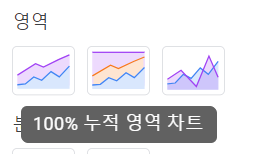
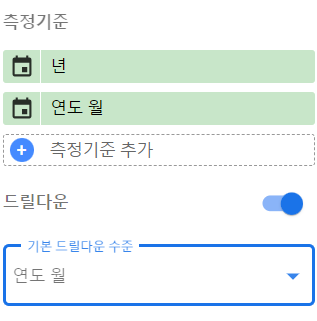
- 측정기준 드릴다운하고 분기제외
- 도시의 개수가 많기 때문에 루커스에서 자동으로 상위 10개의 도시만 표시
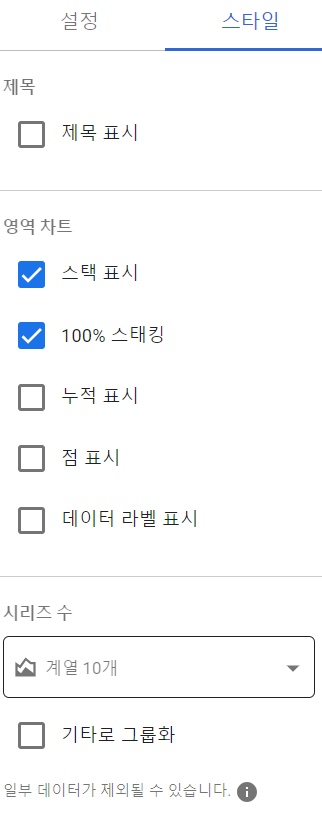
- 스타일에서 시리즈 수로 조절가능
- 도시의 비중을 명확하게 확인하고 싶다면 아까 생성해둔 테이블의 총합을 총계백분율로 설정해주면 확인하기 쉽다
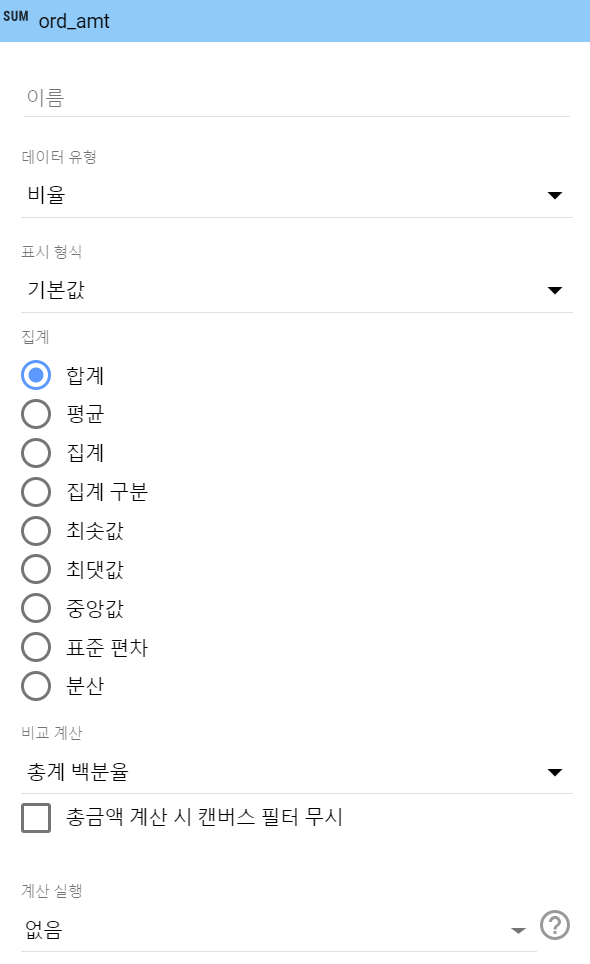
- 아래와 같은 모습으로 차트들은 생성된다
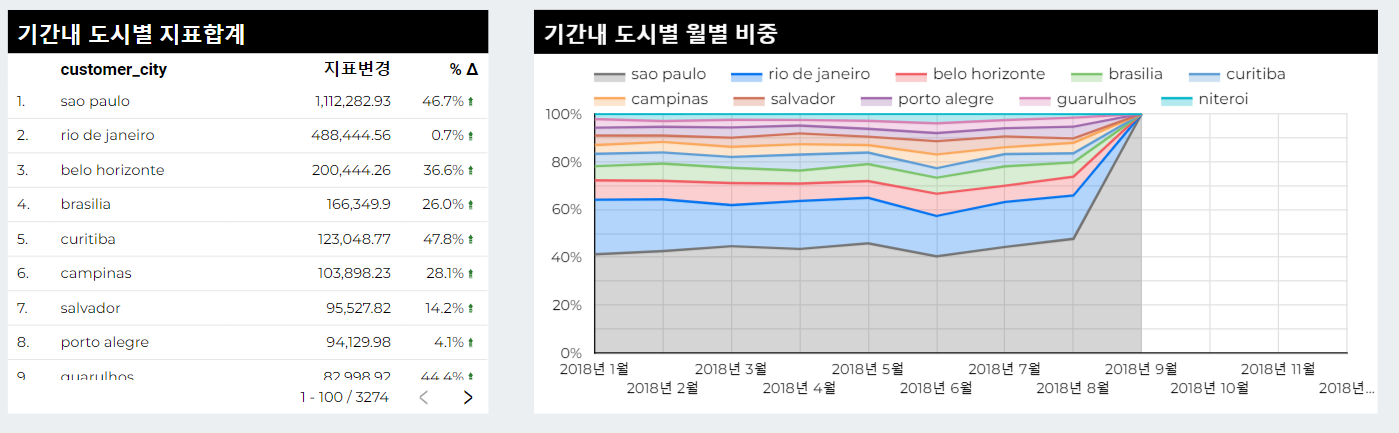
- 이번엔 태블로에서 사용했던 것처럼 매개변수로 각 지표별로 차트들이 변경되도록 설정
- 오른쪽 하단에 매개변수 추가 선택
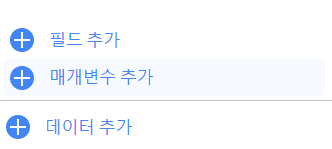
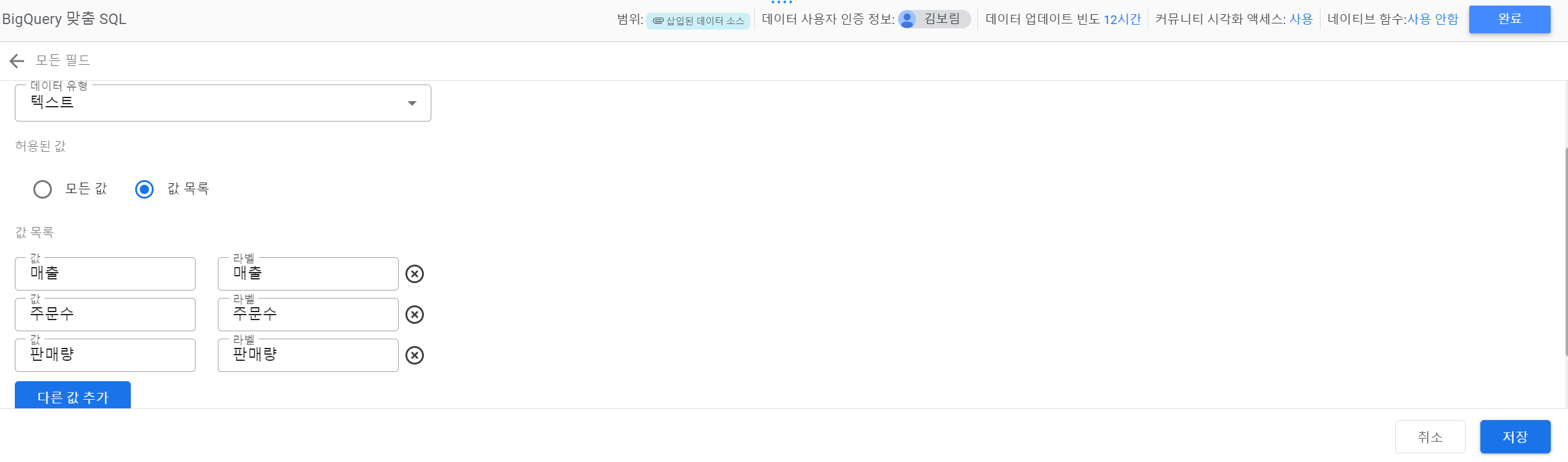
- 데이터 유형 → 텍스트
- 허용된 값 → 값목록 → 매출, 주문수, 판매량
- 저장버튼 누른 후 완료 클릭
- 매개변수를 적용할 필드생성하기
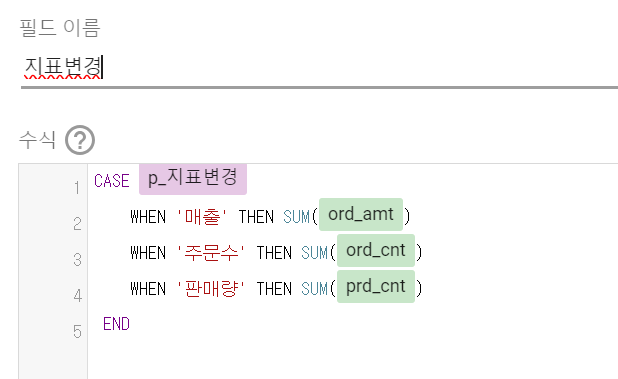
- 태블로에서 사용한 식과 동일한 식으로 작성하면 됨
- 스코어카드를 제외한 나머지 차트들의 측정항목을 지표변경 필드로 변경해주기
- 컨트롤 필드 생성후 컨트롤 필드를 매개변수로 설정
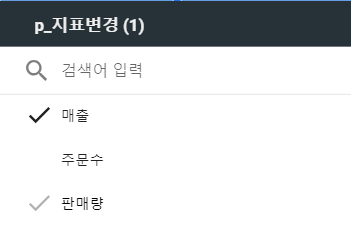
- 그러면 아래와 같이 주별 지표별 차트를 확인할 수 있다
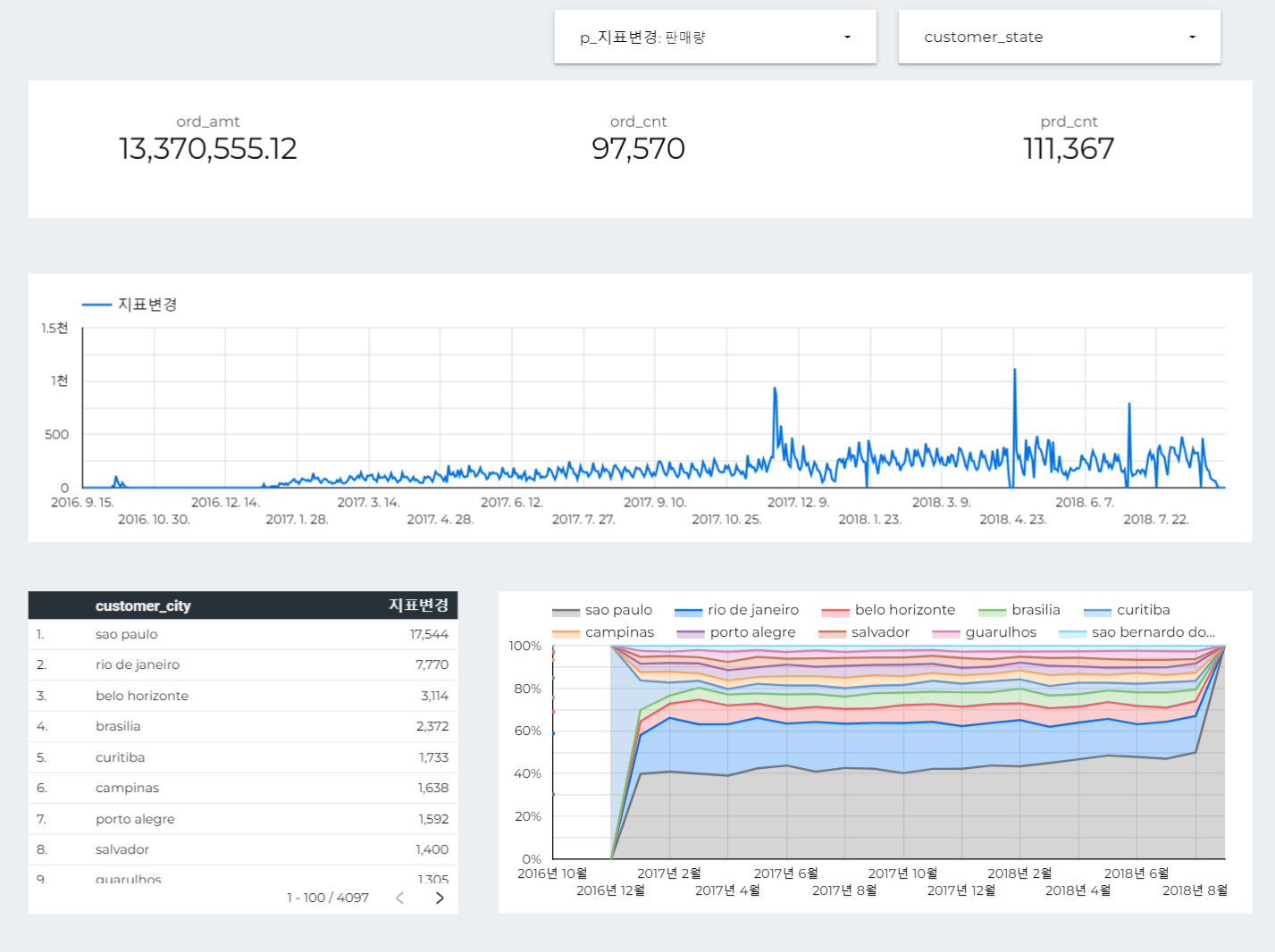
- 기간컨트롤 사용해서 지정된 기간의 값만을 확인하기
- 컨트롤박스 → 기간컨트롤 선택
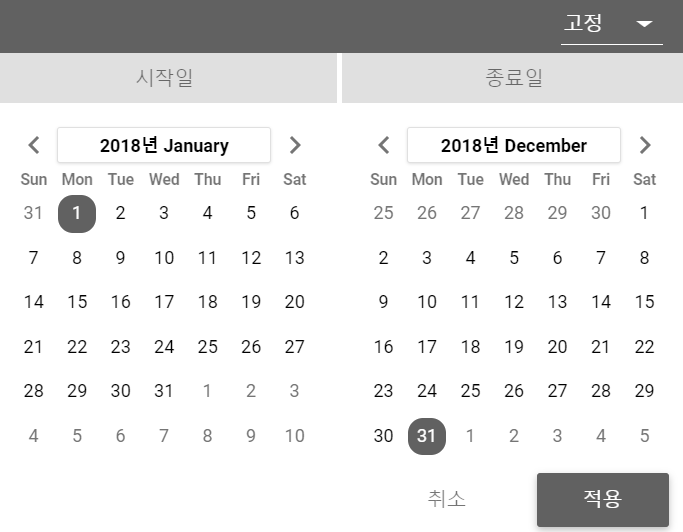
- 원하는 기간 설정해주기
- 기간컨트롤을 생성했으니 이전기간과 비교도 가능함
- 스코어카드 3개를 드래스 선택하면 비교기간이 보임
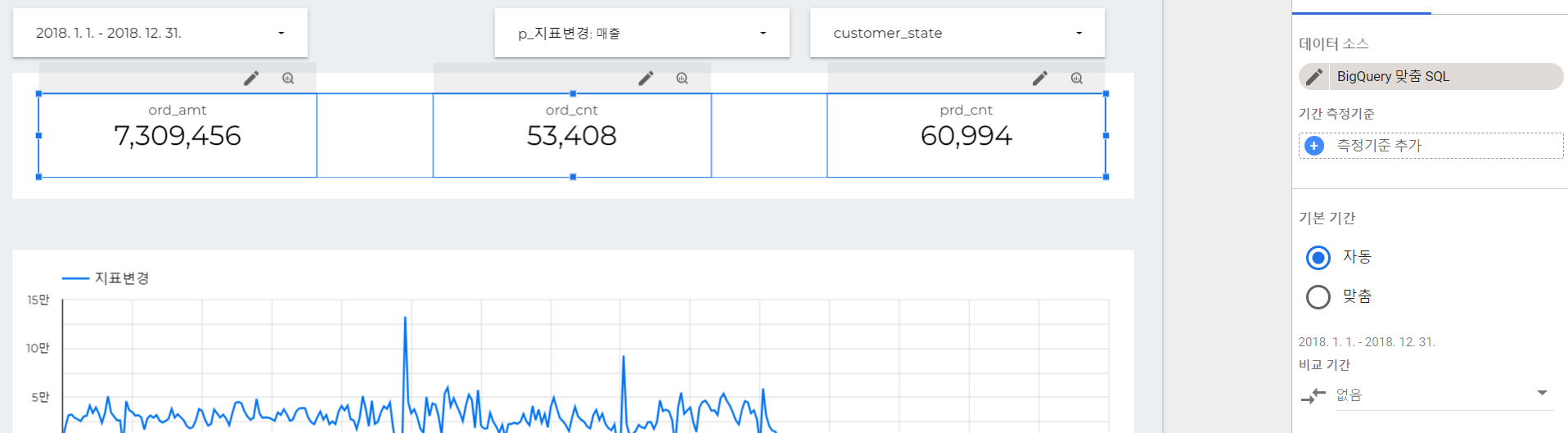
- 거기서 이전년도 선택하면 현재 2018년 1월 - 2018년 31일로 설정되었으므로 2017년 1월 값과 비교됨

- 그러면 이렇게 아래에 초록색으로 이전년도 대비 몇% 성장했는지 확인가능
- 생성된 차트중 누적영역차트는 비교기간을 설정할 수 없음
- 나머지 두개의 차트만 선택해준뒤 비교기간 설정해주면 아래와 같이 변경됨
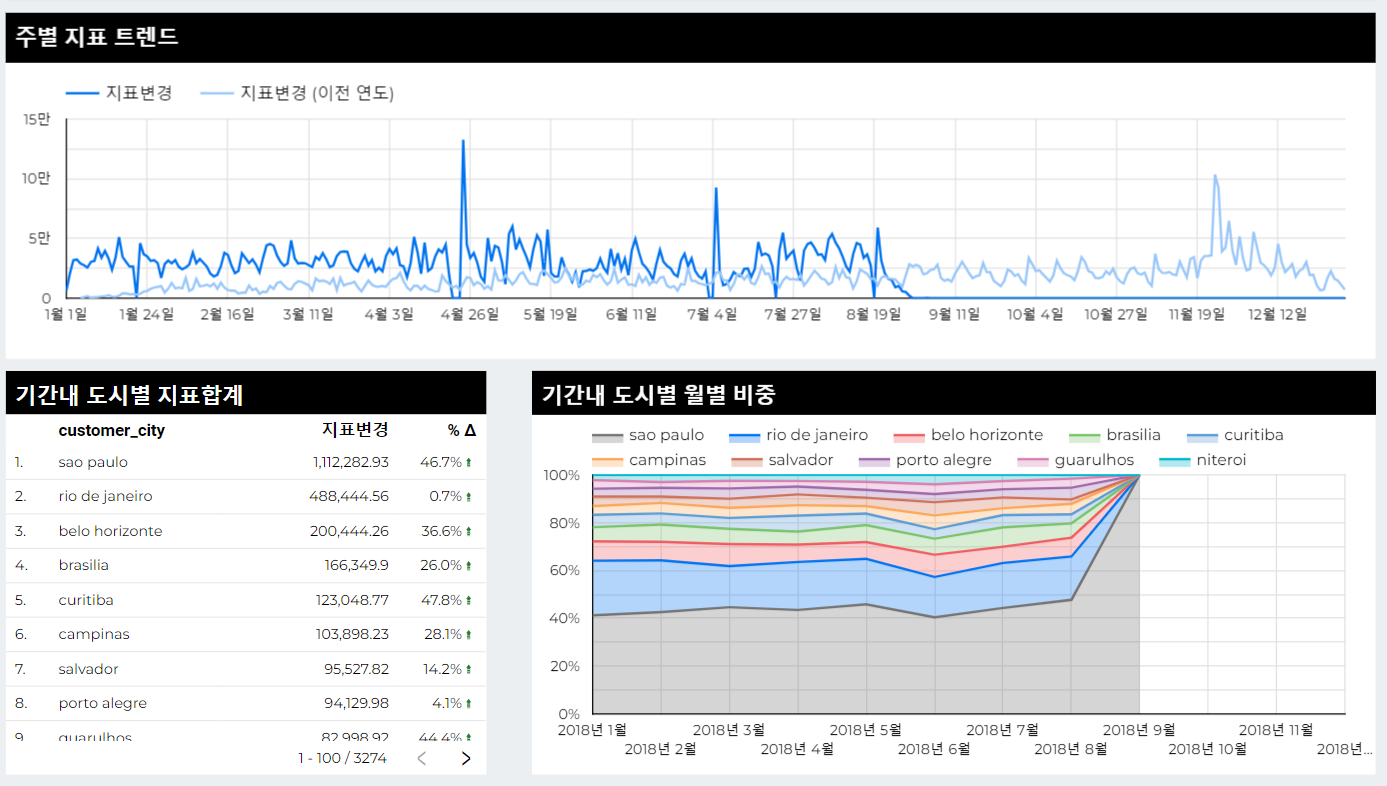
- 테이블 차트를 보면 자동으로 비율로 표시되어 있는데 스타일에서 절대변경표시 선택하면 값으로 표시해준다
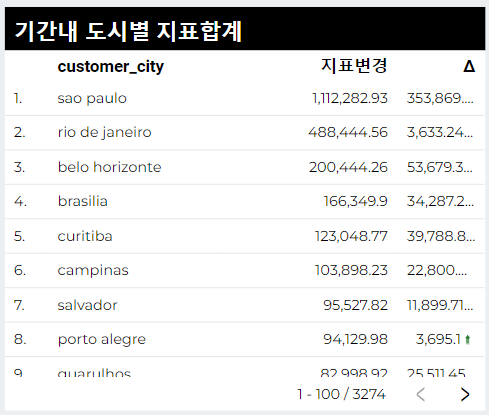
기간매개변수 사용법
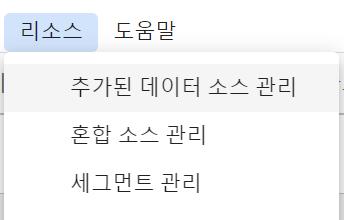
- 수정클릭
- 연결수정 선택
- 기간 매개변수 사용설정 선택하면 기간시작,기간 끝 매개변수가 표시됨
- 위에 쿼리에서 이 매개변수들을 사용
- PARSE_DATE 사용이유는 매개변수들의 유형이 문자열이기 때문에 날짜로 인식하도록 함수를 적용해 주는 것임
- 기본적으로 최신 데이터(최근28일)을 가져옴
- 기간매개변수는 최근 데이터 조회용으로 사용하는 걸 권장